WooCommerce-Versand basierend auf Postleitzahl/Postleitzahl/Postleitzahl
Veröffentlicht: 2021-11-02Wenn Sie einen Online-Shop betreiben, möchten Sie möglicherweise die Lieferkosten für Produkte basierend auf der Lieferadresse festlegen. Ein solches Verfahren ermöglicht es dem Käufer, die optimalen Versandkosten anzubieten, was die Loyalität stärkt. Dies kann dazu beitragen, mehr Traffic im Geschäft zu generieren und die Conversion zu verbessern. Dieser Artikel zeigt Ihnen, wie Sie den WooCommerce-Versand basierend auf Postleitzahl/Postleitzahl/Postleitzahl einstellen.
Beginnen wir mit ein wenig Theorie. Sie können nicht über WooCommerce-Versand basierend auf Postleitzahlen sprechen, ohne WooCommerce-Versandzonen zu erwähnen…
WooCommerce-Versandzonen auf den Punkt gebracht
Um es kurz zu machen: Die Versandzonen sind Gruppen von Orten, an die Sie Ihre Produkte versenden möchten . Sie können Kontinente, Länder, Staaten/Provinzen und sogar Postleitzahlen ganz einfach gruppieren. WooCommerce ordnet einen Kunden anhand seiner Lieferadresse einer einzelnen Zone zu und präsentiert ihm die Versandmethoden innerhalb dieser Zone. Mit anderen Worten, Sie können sie verwenden, um:
- bieten die gleiche Versandmethode oder eine Reihe von Methoden für ganz Europa an,
- Definieren Sie eine Versandzone, die einige ausgewählte US-Bundesstaaten abdeckt, z. B. FL, GA und AL,
- das Versandgebiet genau auf bestimmte Stadtteile anhand von Postleitzahlen eingrenzen.
Dies sind jedoch nur einige Beispiele für die Verwendung von Versandzonen. Es liegt ganz bei Ihnen, wie Sie sie konfigurieren und welches Setup am besten zu Ihrem Unternehmen passt.
Wie füge ich Versandzonen basierend auf Postleitzahlen hinzu?
Möglicherweise ist Ihnen im vorherigen Absatz die Aussage aufgefallen, dass Sie den Versand nach Postleitzahl gruppieren können. Genau das werden wir jetzt tun.
Versandzone in WooCommerce erstellen
Der erste Schritt zum Einrichten des WooCommerce-Versands basierend auf der Postleitzahl ist das Erstellen einer Versandzone. Möglicherweise haben Sie sie bereits in Ihrem WooCommerce-Shop, aber diese Versandanleitung zeigt, wie Sie sie von Grund auf neu erstellen. Um Versandzonen hinzuzufügen, gehen Sie zu WooCommerce -> Einstellungen -> Versand -> Versandzonen . Klicken Sie dann auf die Schaltfläche Versandzone hinzufügen.
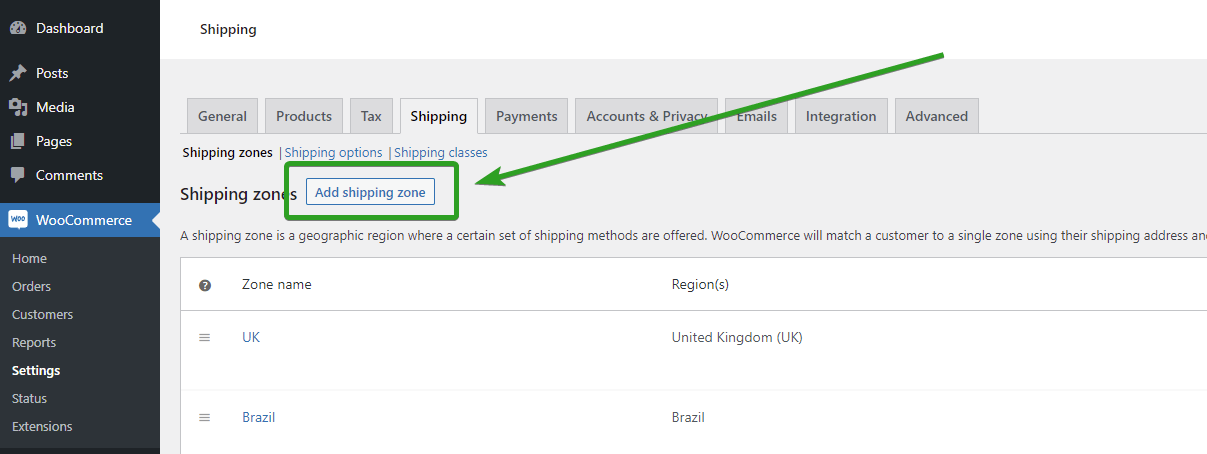
Versandzone konfigurieren
Sie werden auf die Seite mit den Einstellungen für die neue Versandzone weitergeleitet.
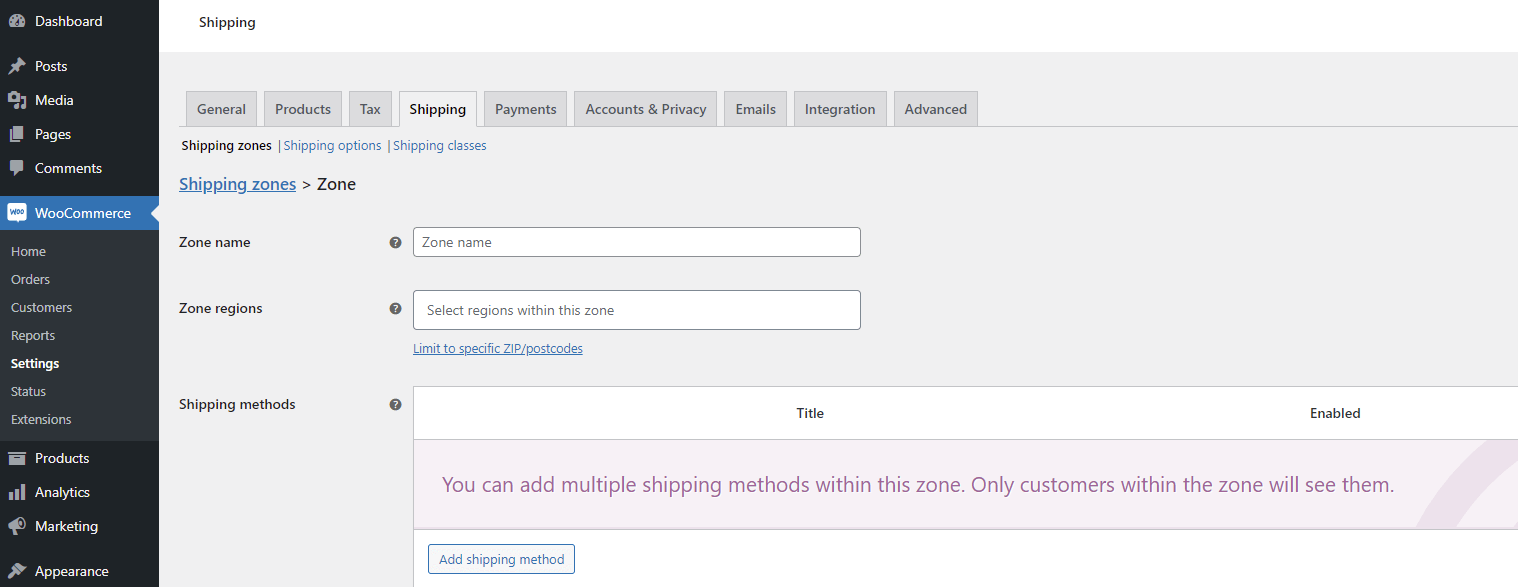
Definieren Sie seinen Namen, indem Sie das Feld Zonenname ausfüllen, und wählen Sie darunter die Zonenregionen aus, die er abdecken soll. Wie ich bereits erwähnt habe, können Sie die Versandzone so einstellen, dass sie den gesamten Kontinent, das Land, die Region oder sogar Postleitzahlen abdeckt. Um die Versandzone basierend auf Postleitzahlen festzulegen, verwenden Sie den Link Auf bestimmte Postleitzahlen beschränken.
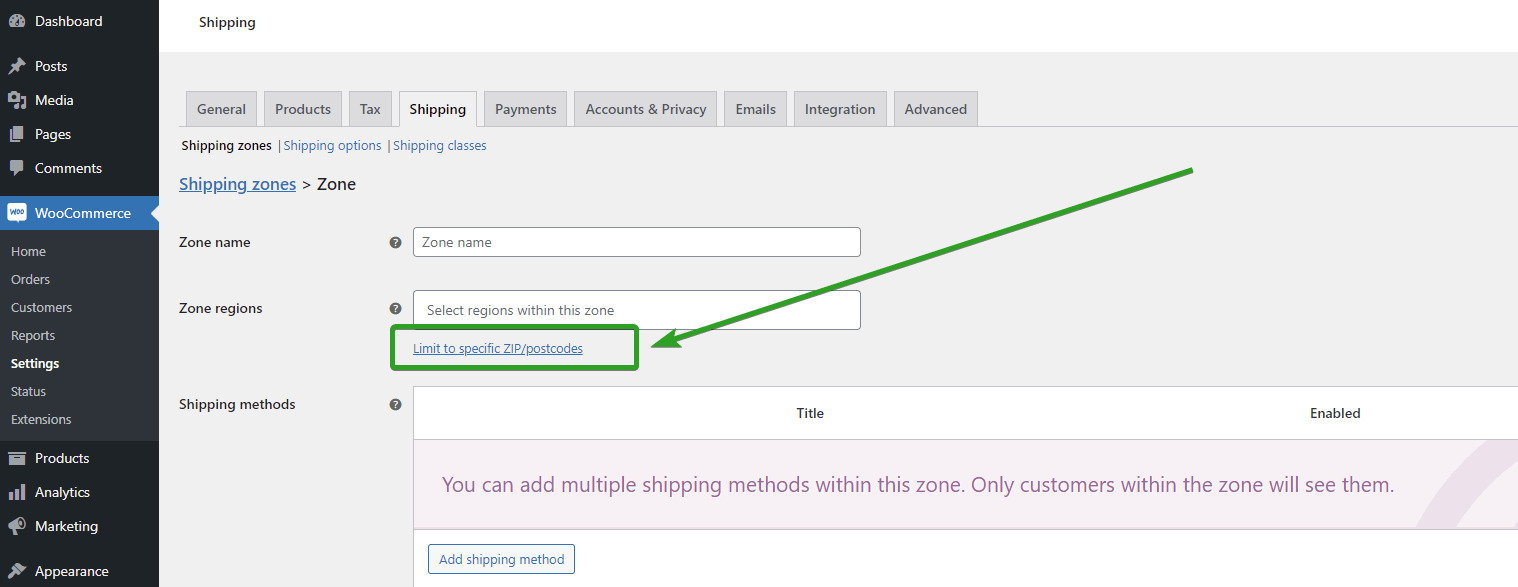
Nachdem Sie auf den Link Auf bestimmte Postleitzahlen beschränken geklickt haben, erscheint unten ein zusätzliches Textfeld, in das Sie alle Postleitzahlen eingeben können, auf die die Versandzone beschränkt werden soll. Das Wichtigste dabei ist, dass Sie sie auf drei verschiedene Arten eingeben können:
- direkt, indem Sie die vollständigen Postleitzahlen manuell eingeben, eine pro Zeile, z.
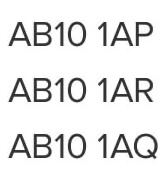
- indem Sie ihre Bereiche definieren, zB 90210…99000. Wenn verwendet, deckt die Versandzone alle Postleitzahlen zwischen 90210 und 99000 ab, z. B. 90211, 93123, 98157 usw.
- Verwenden Sie sogenannte Wildcards und platzieren Sie ein Sternchen * an der richtigen Stelle der Postleitzahl, z. B. AB10* Wildcard deckt alle Postleitzahlen ab, die mit der Phrase „AB10“ beginnen, z. B. AB10 1AP, AB10 1AR, AB10 1AQ und so weiter.
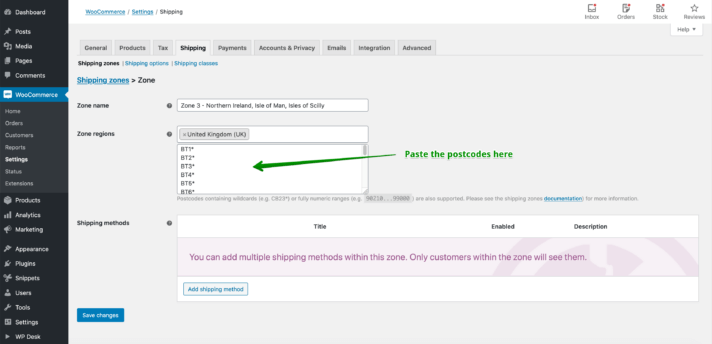
Versandart basierend auf Postleitzahl hinzufügen
Wenn Sie Ihre Versandzone basierend auf Postleitzahlen konfiguriert haben, können Sie eine Versandmethode hinzufügen, die Ihren Kunden anhand ihrer Versandadresse angezeigt wird. Klicken Sie dazu einfach auf die Schaltfläche Versandart hinzufügen und wählen Sie die Art Ihrer Versandart aus.
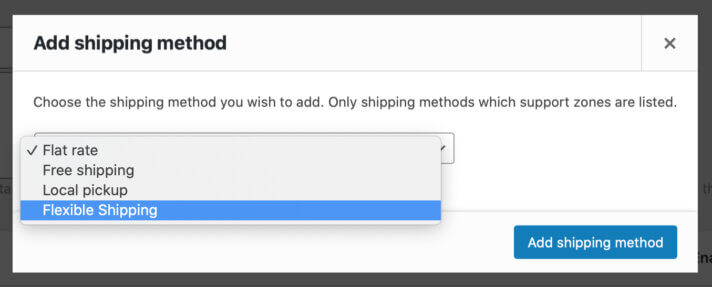
Wählen Sie im Popup-Fenster, das erscheinen sollte, Pauschalpreis, Kostenloser Versand, Abholung vor Ort oder Flexible Versandmethode, wenn Sie das Plugin für flexiblen Versand installiert haben. Konfigurieren Sie es dann nach Ihren Bedürfnissen. Sie können beliebig viele Versandarten innerhalb einer Versandzone hinzufügen.
Denken Sie daran, die Änderungen zu speichern, und Ihre auf Postleitzahlen basierende Versandzone ist einsatzbereit. Wahrscheinlich werden Sie eine weitere für andere Postleitzahlen festlegen. Und für jeden Standort einen weiteren. Was wäre, wenn ich Ihnen sagen würde, dass es besser gemacht werden könnte?

Bessere Möglichkeit, den WooCommerce-Versand basierend auf Postleitzahl/Postleitzahl/Postleitzahl festzulegen
Anstatt für jede Postleitzahl eine separate Versandzone zu erstellen, können Sie dasselbe in einer Versandzone einrichten. Wie? Die Antwort ist, wie bei WordPress üblich, das richtige Plugin.
Dieses Mal werde ich das Plugin Flexible Shipping Locations verwenden, das im Grunde ein Add-On zur kostenlosen Version des Plugins Flexible Shipping ist. Hier können Sie die Versandkosten für bestimmte Standorte festlegen . Sie können benutzerdefinierte Standorte basierend auf der Postleitzahl erstellen, sodass die Konfiguration viel einfacher ist.
Flexible Versandorte WooCommerce £ 29
Erweitern Sie den flexiblen Versand mit benutzerdefinierten Standorten und erstellen Sie Versandkosten basierend auf Gewicht, Bestellsummen oder Artikelanzahl.
In den Warenkorb legen oder Details anzeigenIch zeige Ihnen Schritt für Schritt, wie Sie den WooCommerce-Versand basierend auf Postleitzahl/Postleitzahl einstellen .
Konfigurieren Sie benutzerdefinierte Versandorte in WooCommerce
Stellen Sie zunächst sicher, dass Sie die Plug-ins „Flexibler Versand“ und „Flexible Versandorte“ installiert und aktiviert haben. Gehen Sie dann zu WooCommerce → Einstellungen → Versand → Flexible Versandorte .
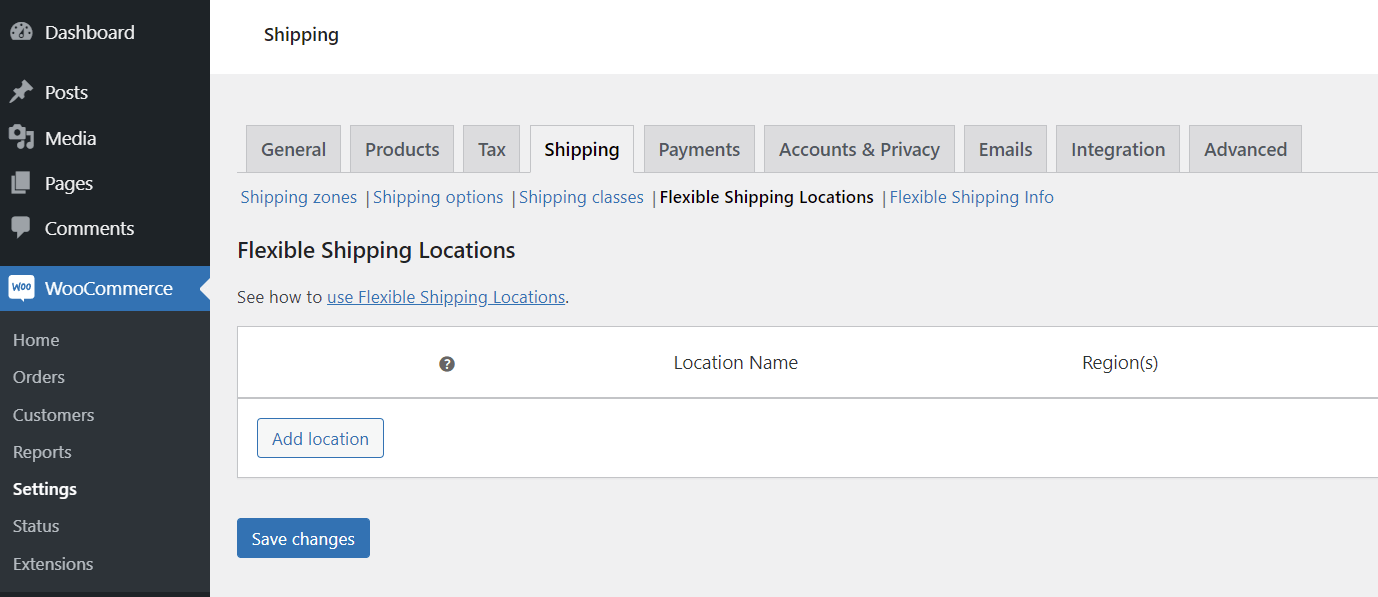
Sie können unbegrenzt benutzerdefinierte Standorte erstellen, indem Sie auf die Schaltfläche Standort hinzufügen klicken.
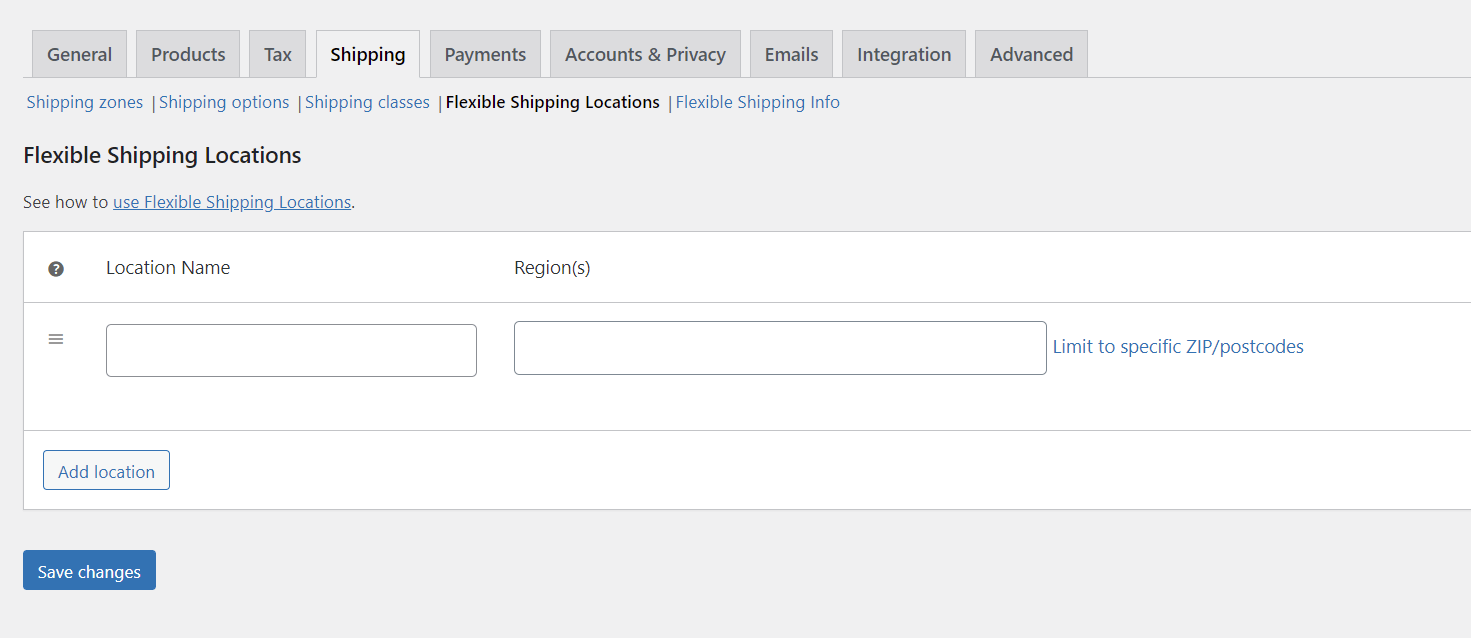
Wie Sie sehen können, ist es der Konfiguration der Versandzonen sehr ähnlich. Aber in diesem Fall ist es viel schneller und einfacher zu konfigurieren. Um einen benutzerdefinierten Standort zu erstellen, geben Sie Standortname , Region und Postleitzahlen ein . Nachdem Sie auf den Link Auf bestimmte Postleitzahlen beschränken geklickt haben, erscheint unten ein zusätzliches Textfeld, in das Sie alle gewünschten Postleitzahlen eingeben können. Es funktioniert genau wie in den Versandzonen, sodass Sie vollständige Postleitzahlen, Bereiche oder Platzhalter verwenden können. Fügen Sie beliebig viele Standorte hinzu und speichern Sie die Änderungen . Denken Sie daran, sie leicht verständlich zu benennen, damit Sie sie später wiedererkennen.
Legen Sie die Versandart basierend auf der Postleitzahl fest
Jetzt ist es an der Zeit, eine Versandart hinzuzufügen. Gehen Sie zu der Versandzone, die mit allen benutzerdefinierten Standorten übereinstimmt, die Sie gerade erstellt haben, und klicken Sie auf die Schaltfläche Versandmethode hinzufügen. Wählen Sie im Popup-Fenster die flexible Versandmethode, wenn Sie das Plugin für flexiblen Versand installiert haben. Die neue flexible Versandmethode kann bearbeitet werden. Klicken Sie darauf, um den WooCommerce-Versand basierend auf der Postleitzahl festzulegen.
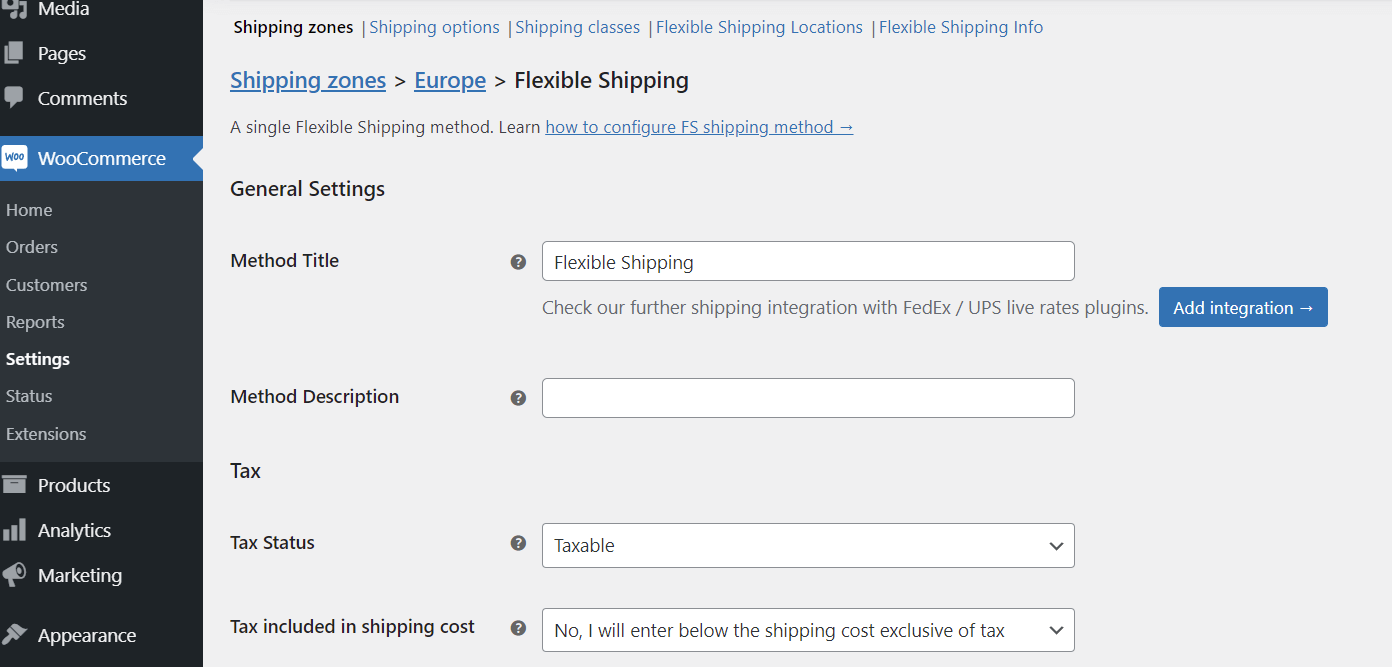
Sie können den Titel und die Beschreibung der Methode festlegen, die Steuereinstellung und alle zusätzlichen Funktionen ändern, die im Plugin für flexiblen Versand enthalten sind. Nachdem Sie dies eingerichtet haben, scrollen Sie nach unten zur Tabelle Versandkostenberechnungsregeln .
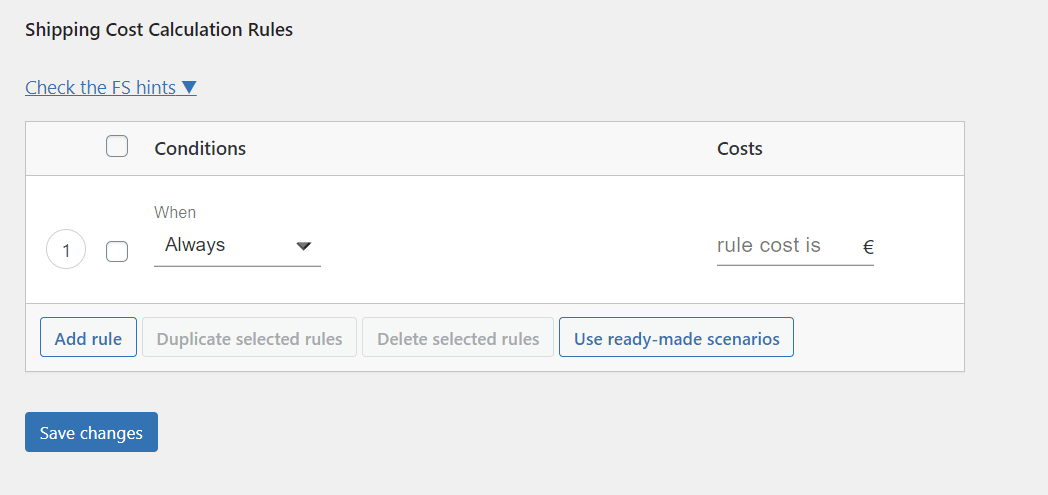
Wählen Sie im Feld Bedingungen Standort aus.
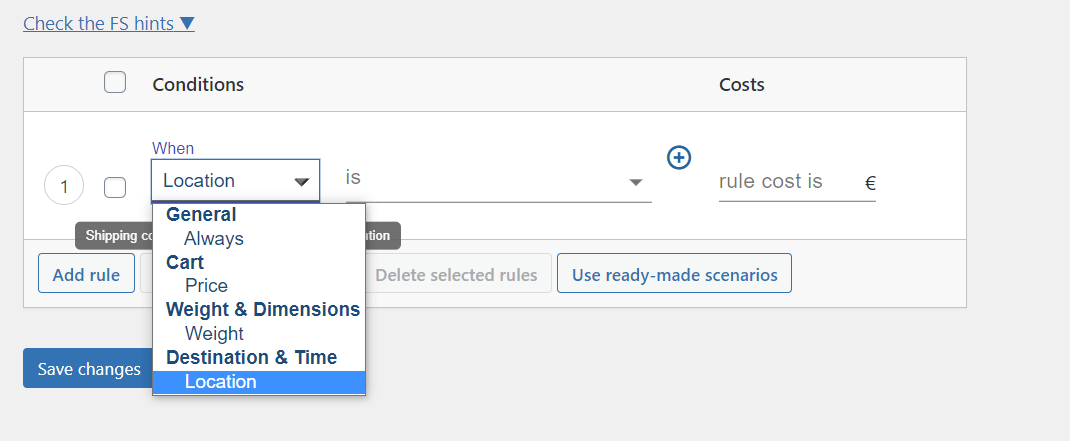
Wählen Sie dann Ihren benutzerdefinierten Standort aus und legen Sie die Kosten fest. Sie sollten für jeden Ihrer benutzerdefinierten Standorte eine neue Regel hinzufügen.
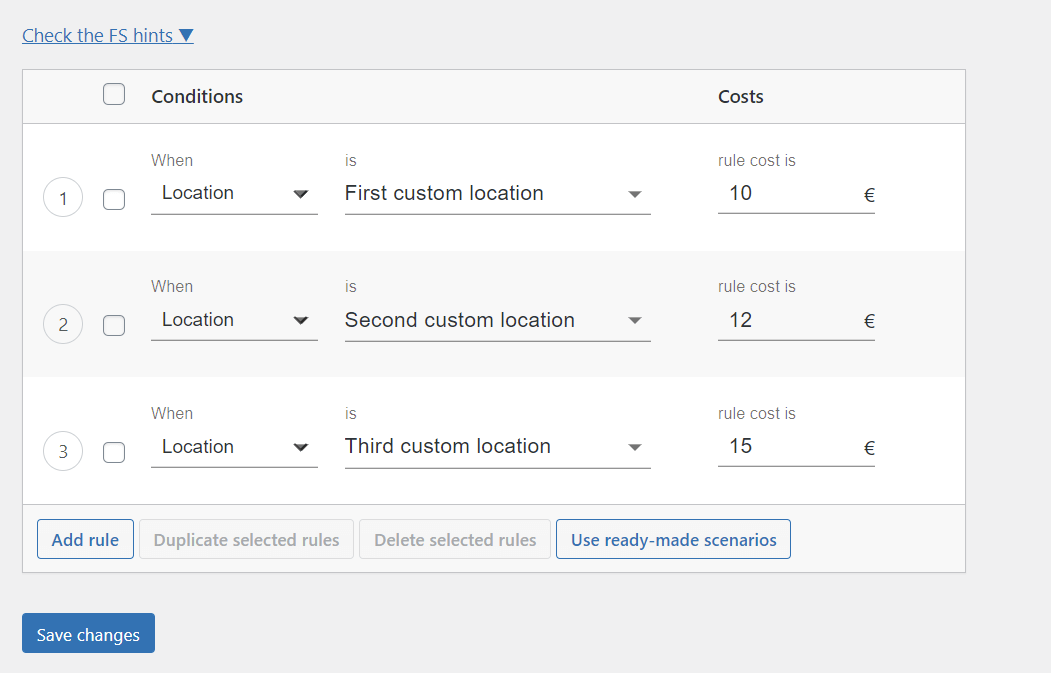
Auf diese Weise wird diese Versandart nur angezeigt, wenn einer Ihrer benutzerdefinierten Standorte mit der Adresse des Kunden übereinstimmt. Wie Sie sehen können, können Sie auch je nach Standort unterschiedliche Versandkosten festlegen . Denken Sie wie üblich daran, die Änderungen zu speichern , und Sie können loslegen.
WooCommerce-Versand basierend auf Postleitzahl/Postleitzahl/Postleitzahl
In diesem Artikel habe ich Ihnen gezeigt, wie Sie den WooCommerce-Versand basierend auf der Postleitzahl mithilfe von Versandzonen und dem Plug-in für flexible Versandorte festlegen. Ich hoffe, es wird für Sie und Ihr Unternehmen hilfreich sein. Viel Glück!
